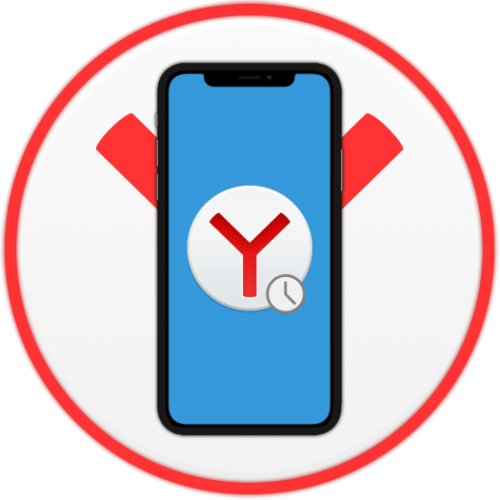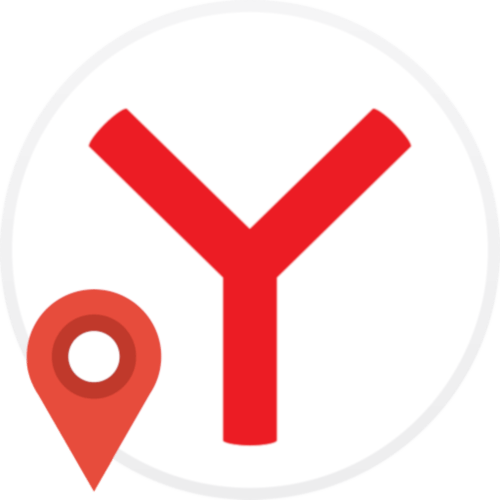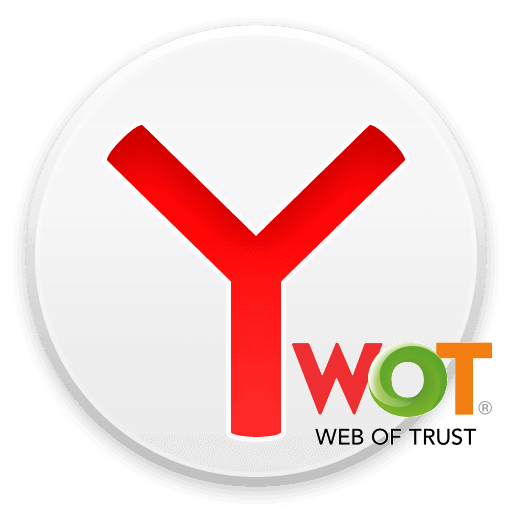Зміст

Розробники Яндекс.Браузера намагаються зробити свій продукт не тільки максимально зручним, але і естетичним. Так, за замовчуванням в ньому при створенні нової вкладки відображається фонове зображення. При необхідності його показ можна відключити.
У популярному браузері відсутня можливість відключення шпалер, але можна піти іншим шляхом: встановити нейтральну картинку.
Спосіб 1: Вибір зображення з галереї Яндекса
- Запустіть Яндекс.Браузер і створіть нову вкладку-для цього на панелі у верхній частині веб-оглядача клікніть по іконці з плюсиком.
- На початковій сторінці виберіть кнопку " Галерея фонів» .
- На екрані з'явиться вікно магазину Яндекс. У тегах перейдіть в розділ «кольори» .
- Відобразиться галерея однотонних зображень. Виберіть відповідне.
- Для установки натисніть кнопку " застосувати фон» .
- Щоб шпалери не змінювалися, потрібно відключити функцію чергування. Для цього у вікні початкової сторінки клацніть по іконці з трьома точками і вимкніть параметр & 171; чергувати кожен день&187; .
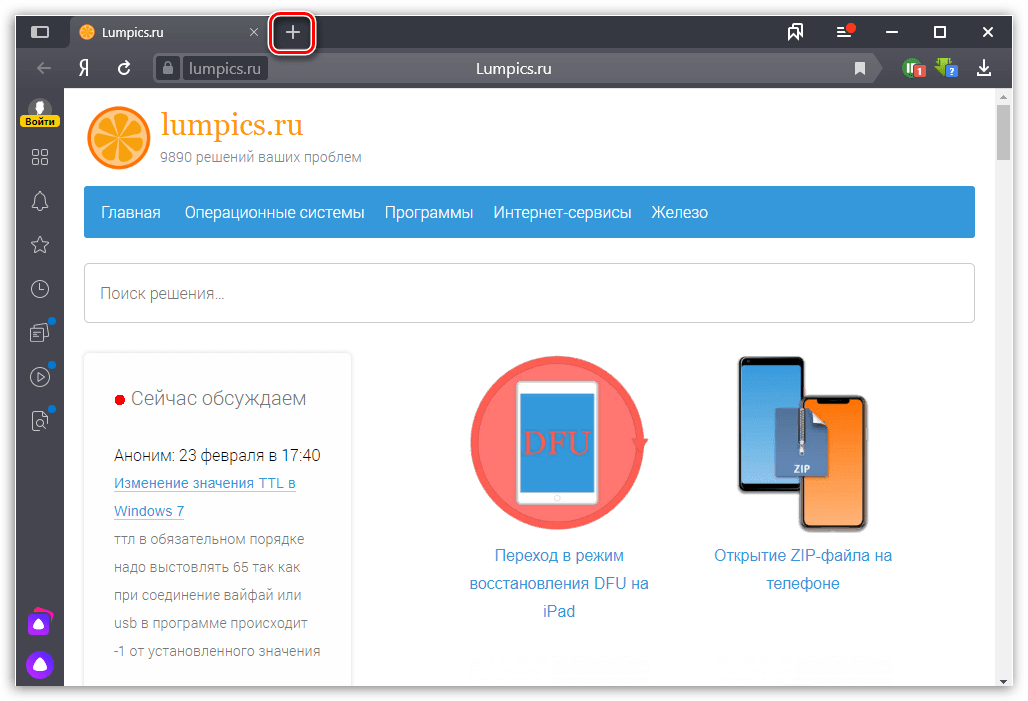
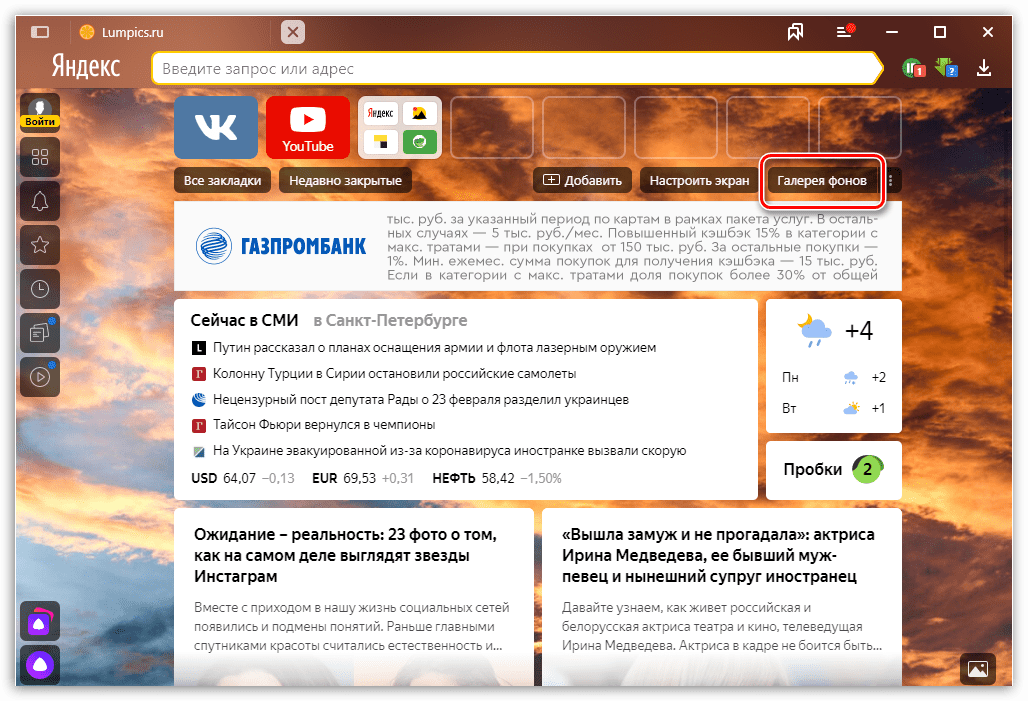
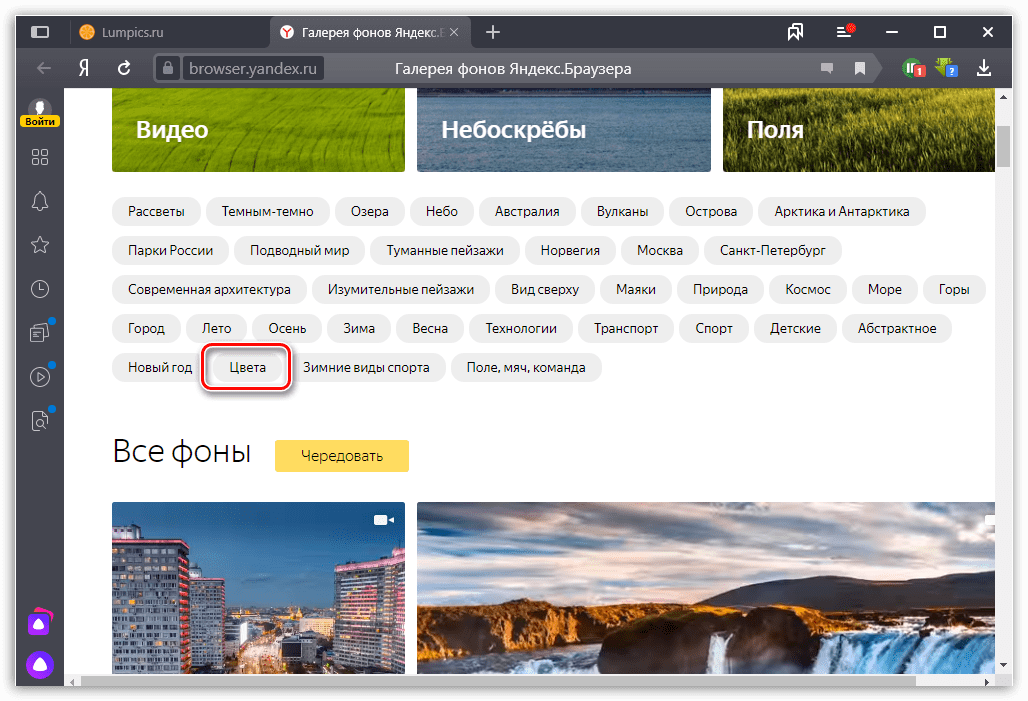
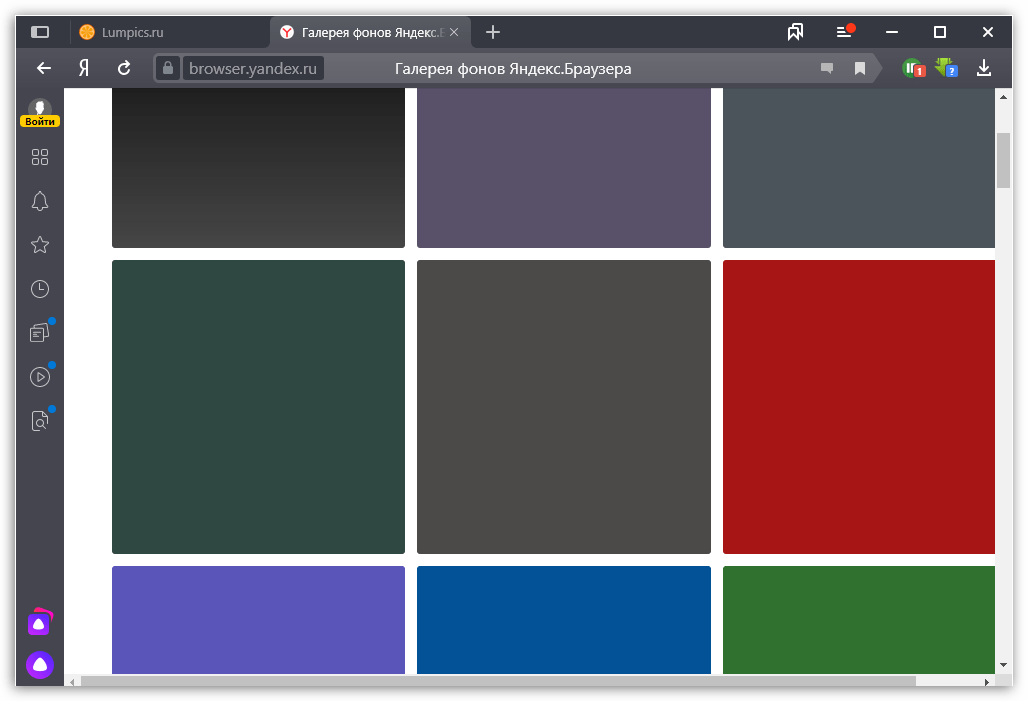
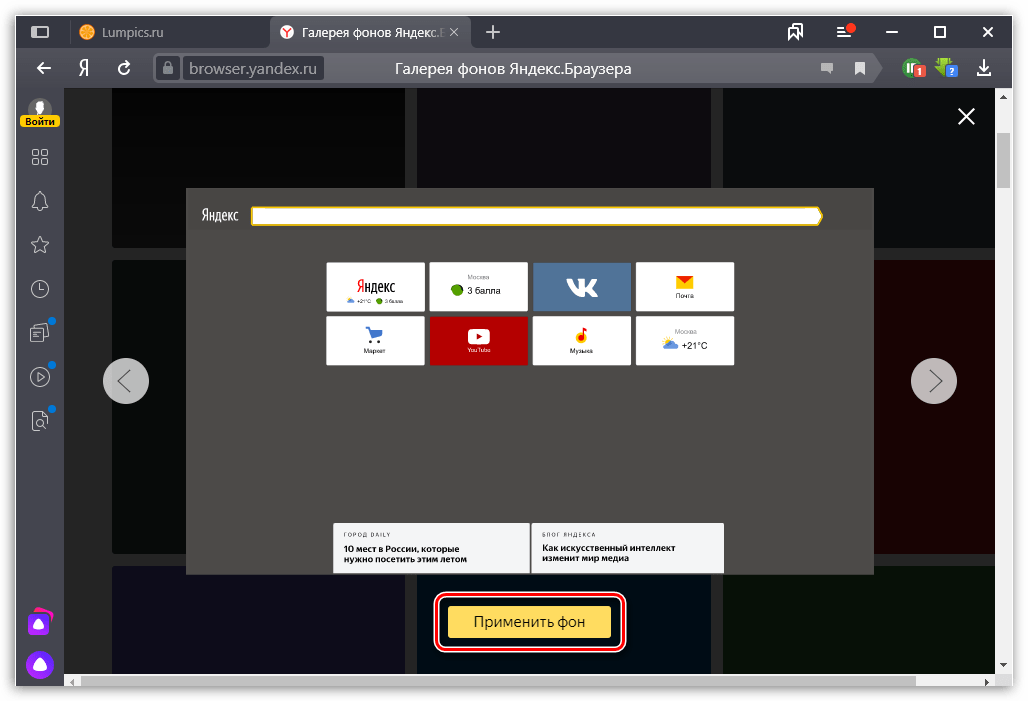
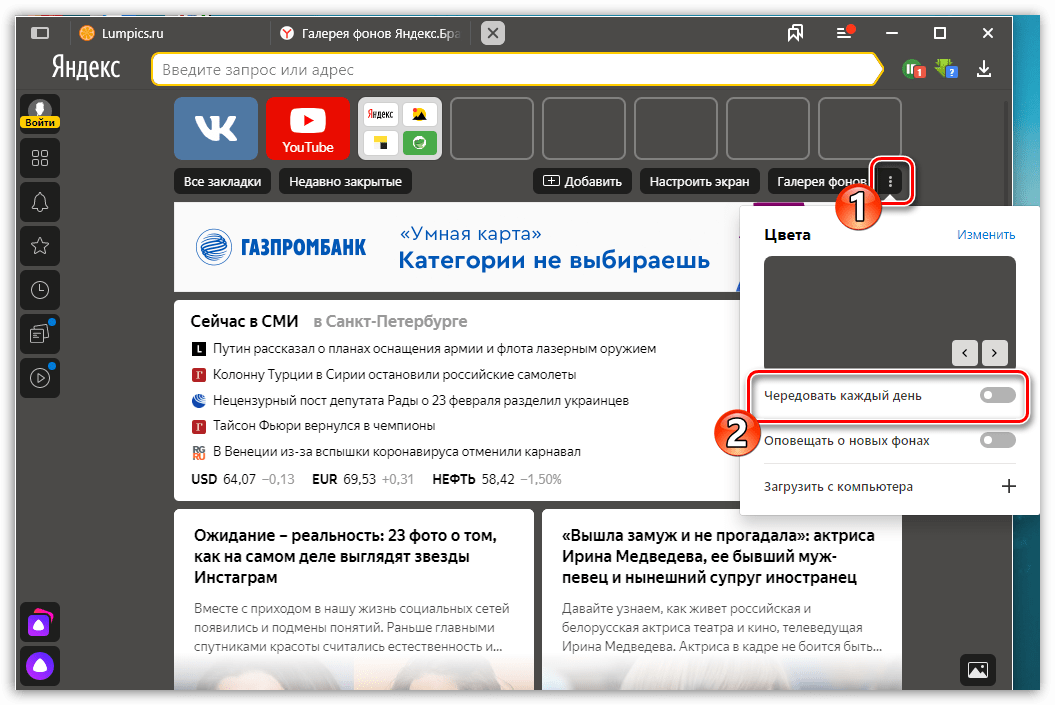
Спосіб 2: Встановлення власного фону
Інший варіант – застосувати власну картинку, збережену на комп'ютері, яку, наприклад, можна попередньо завантажити з мережі або зробити в будь-якому графічному редакторі, наприклад, Paint.
- Щоб самостійно створити однотонні шпалери, запустіть стандартну програму Paint. На вкладці»Головна" виберіть кнопку " Змінити розмір» .
- Встановіть параметр «пікселі» і введіть необхідну кількість точок, що дорівнює роздільній здатності екрана. Наприклад, в нашому випадку монітор має дозвіл 1280х720. Саме ці цифри вказуємо і зберігаємо зміни.
- Ми хочемо залишити шпалери білого кольору, однак, при необхідності, можна встановити будь-який відтінок. Для цього виберіть пункт " зміна кольорів» і встановіть відповідний. Слідом виберіть інструмент »Заливка" і зафарбуйте всю область зображення.
- Отримані шпалери залишається зберегти. Для цього виберіть кнопку " Файл» , Наведіть курсор на " Зберегти як» і клікніть по параметру " зображення JPEG» .
- Вкажіть місце, куди в результаті буде збережений файл, і при необхідності задайте йому назву.
- Для установки шпалер, знову ж таки, відкрийте початкову сторінку і праворуч від пункту " Галерея фонів» виберіть іконку з трикрапкою. З'явиться додаткове меню, в якому натисніть кнопку " завантажити з комп'ютера» .
- Слідом з'явиться вікно Провідника Windows. Виберіть раніше збережену картинку. Файл буде тут же застосований.
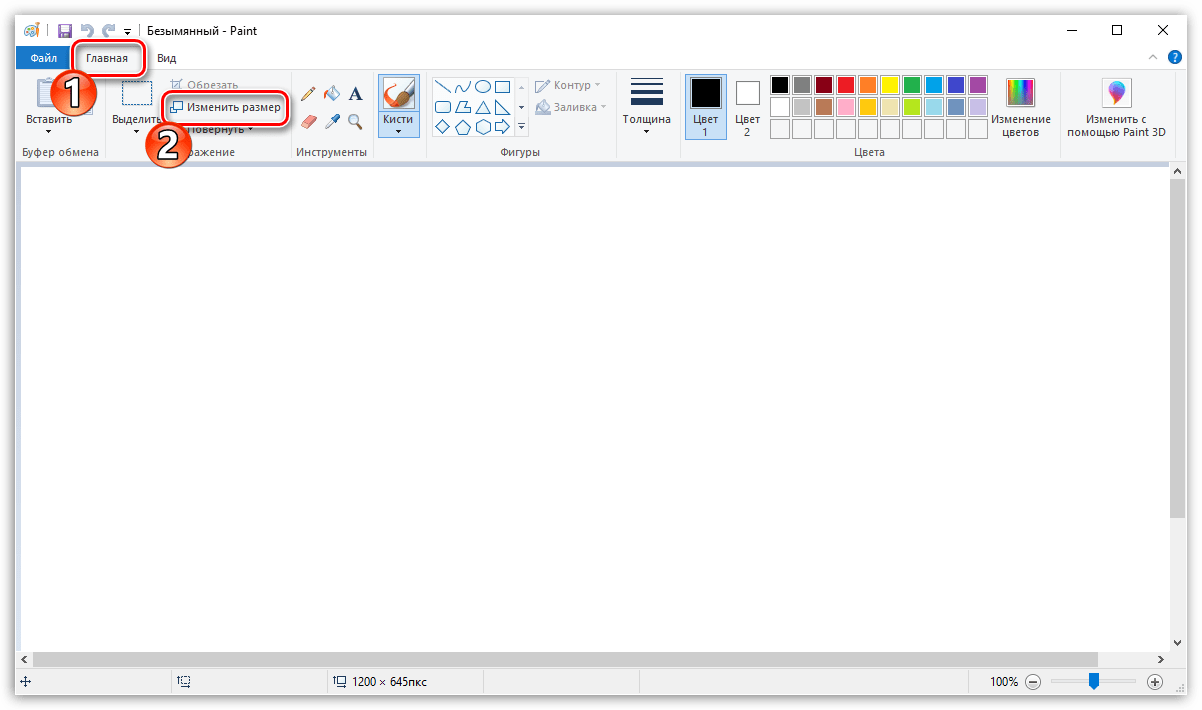
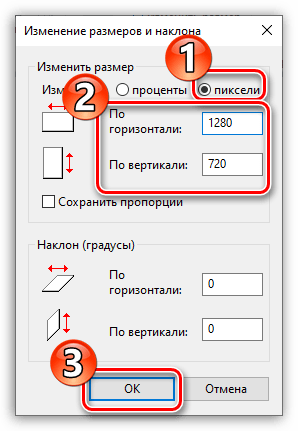
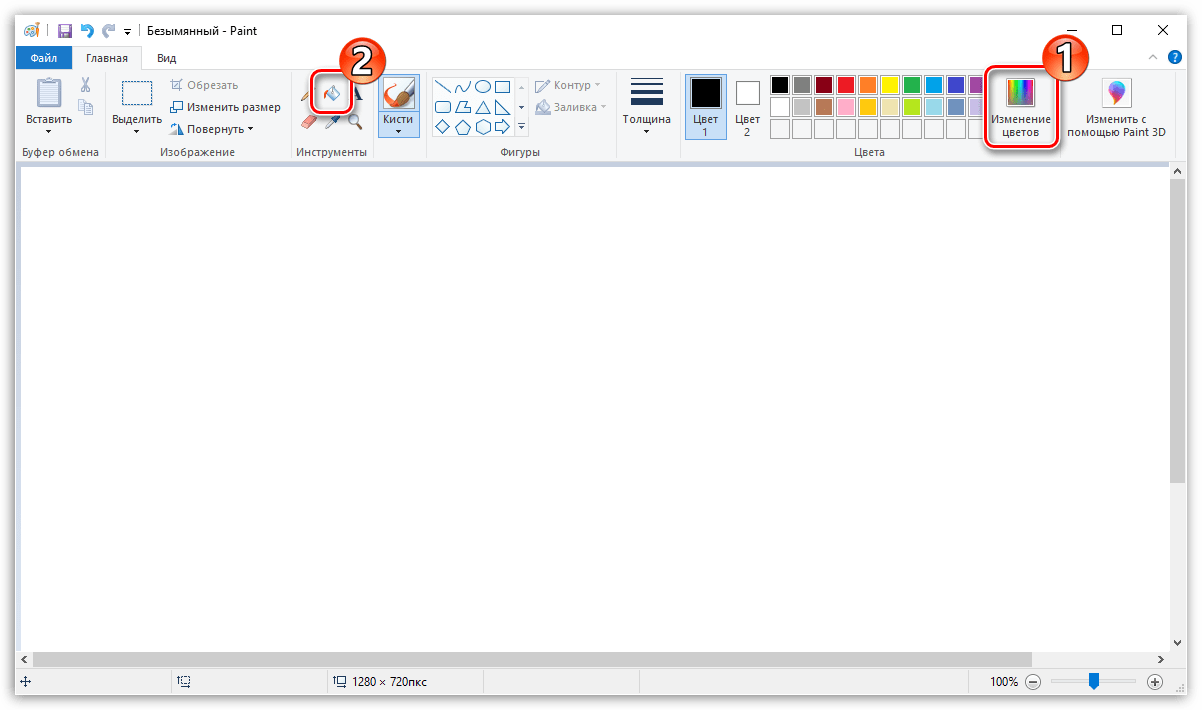
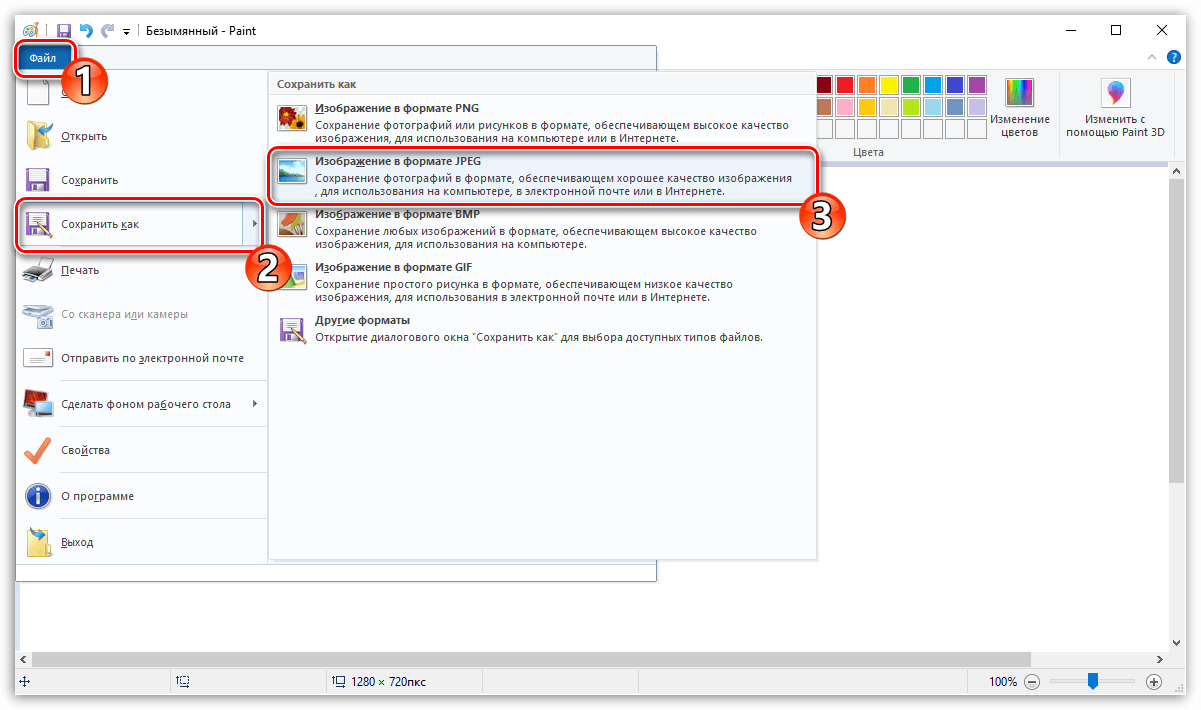
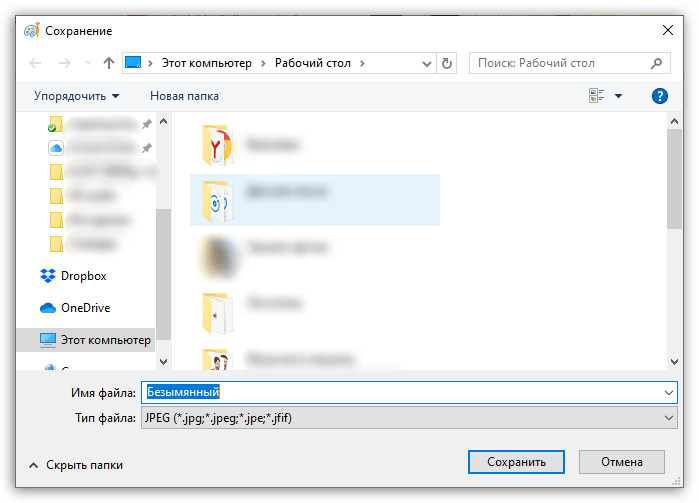
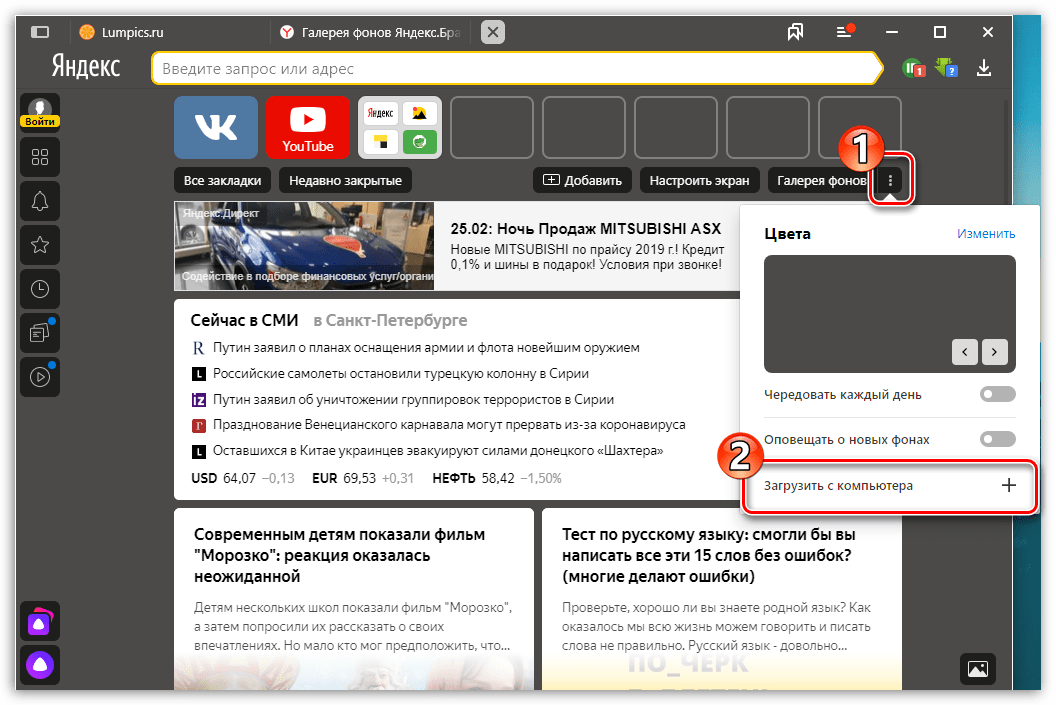
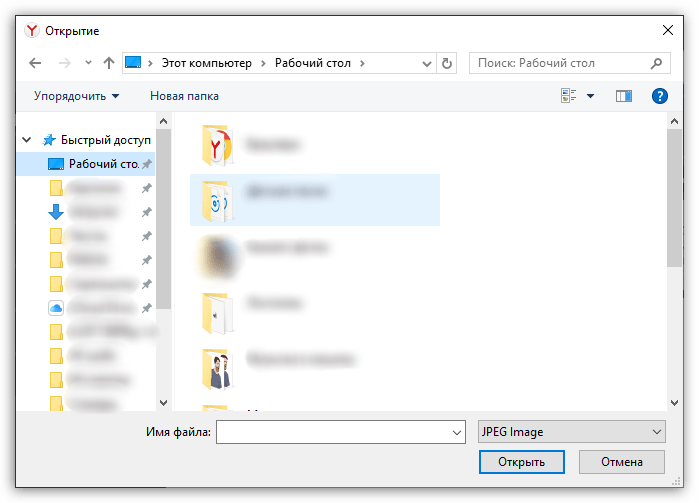
Поки що розробниками Яндекс.Браузера не реалізована можливість повного відключення шпалер. Можливо, в наступних версіях вона буде додана.